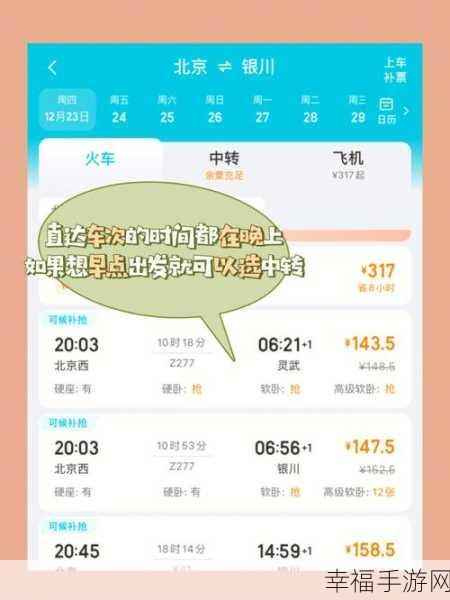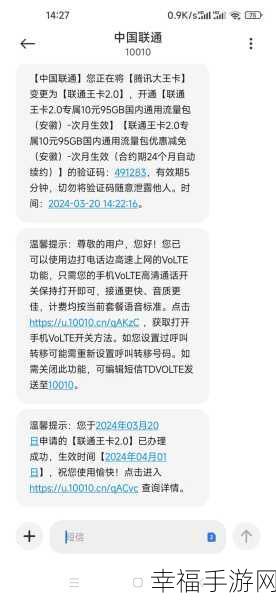在日常的办公和数据处理中,Excel 的使用频率极高,如何在一列里设置乘法或者除法公式是不少用户面临的问题,掌握这一技能,能大大提高数据处理的效率和准确性。
要在 Excel 一列中设置乘法或除法公式,首先得明确数据的类型和运算规则,比如说,如果是整数之间的乘法,直接使用“*”运算符;而对于除法,则使用“/”运算符。
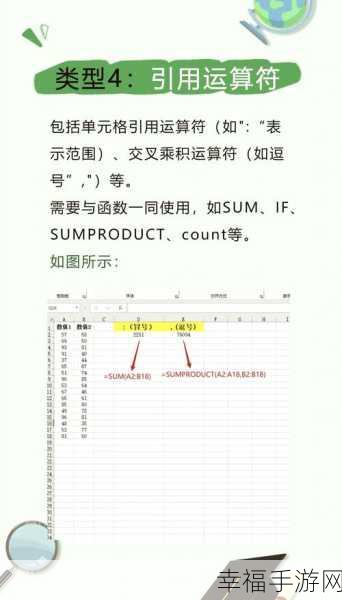
我们以一个具体的例子来演示,假设在 A 列中有一系列的数值,我们想要在 B 列中得到 A 列数值乘以 2 的结果,在 B1 单元格中输入“=A1*2”,然后按下回车键,就得到了第一个结果,将鼠标指针移到 B1 单元格的右下角,当指针变成黑色十字时,按住鼠标左键向下拖动,直到需要计算的行,这样就完成了整列的乘法运算。
如果是除法运算,比如要计算 A 列数值除以 3 的结果,同样的操作,只是在 B1 单元格中输入“=A1/3”,后续步骤与乘法相同。
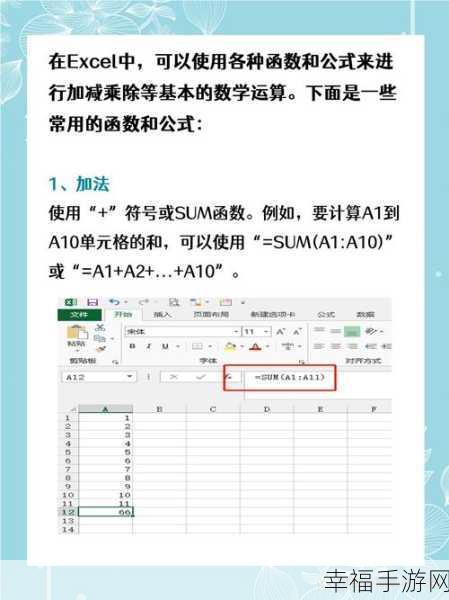
还需要注意一些特殊情况,如果数据中包含了空值或者文本,可能会导致运算结果出错,这时候,需要提前对数据进行清理和筛选,确保参与运算的数据都是有效的数值。
熟练掌握 Excel 列中乘法和除法公式的设置,能让您在处理数据时更加得心应手,节省大量的时间和精力。
参考来源:作者长期的 Excel 使用经验和相关教程总结。